routing via connected network
- beschouw de volgende situatie:
- twee netwerken
- één router (1841) tussen beide netwerken met twee interfaces
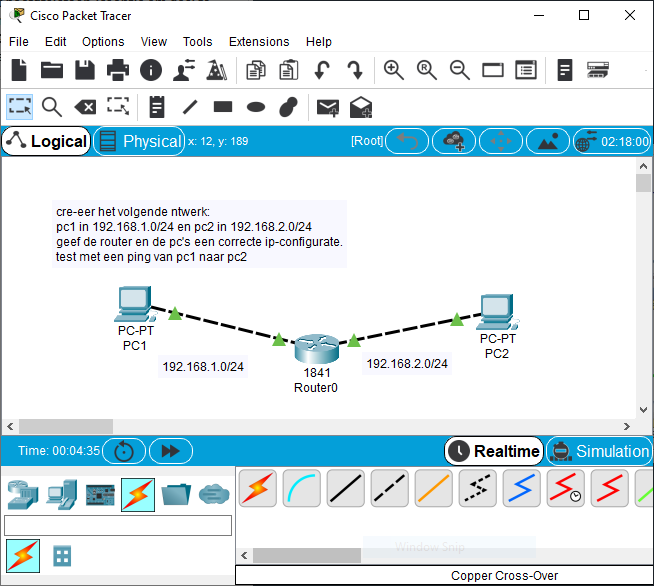
- geef adressen en zet die als tekst op je PT:
- geef de pc's een adres in hun respectievelijke netwerk
- geef de router correcte ip-adressen aan beide aansluitingen Fa0/0 en Fa0/1 (zie 3 en 4)
- stel de juiste default gateway's in op de pc's (het adres van de router in hun respectievelijke netwerk.
pingdaarna PC-1 vanuit PC-2
- router configureren via de Command Line Interface: klik op TAB-blad
CLI
Dit is de meest aangewezen manier om cisco en andere routers te configureren. Deze methode werkt in principe altijd.
- Hieronder zie je hoe een cisco router opstart:
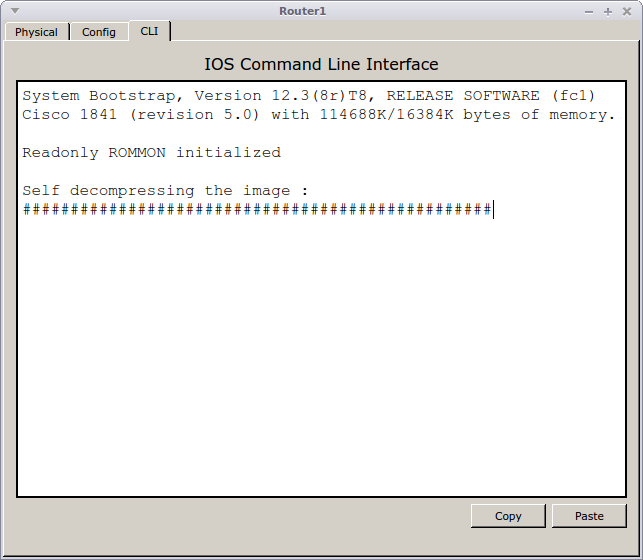
- In wat volgt zie je de volledige opstart-cyclus ...
System Bootstrap, Version 12.3(8r)T8, RELEASE SOFTWARE (fc1) Cisco 1841 (revision 5.0) with 114688K/16384K bytes of memory. Readonly ROMMON initialized Self decompressing the image : ########################################################################## [OK] Cisco IOS Software, 1841 Software (C1841-ADVIPSERVICESK9-M), Version 12.4(15)T1, RELEASE SOFTWARE (fc2) Technical Support: http://www.cisco.com/techsupport Copyright (c) 1986-2007 by Cisco Systems, Inc. Compiled Wed 18-Jul-07 04:52 by pt_team Image text-base: 0x60080608, data-base: 0x6270CD50 Cisco 1841 (revision 5.0) with 114688K/16384K bytes of memory. Processor board ID FTX0947Z18E M860 processor: part number 0, mask 49 2 FastEthernet/IEEE 802.3 interface(s) 191K bytes of NVRAM. 63488K bytes of ATA CompactFlash (Read/Write) Cisco IOS Software, 1841 Software (C1841-ADVIPSERVICESK9-M), Version 12.4(15)T1, RELEASE SOFTWARE (fc2) Technical Support: http://www.cisco.com/techsupport Copyright (c) 1986-2007 by Cisco Systems, Inc. Compiled Wed 18-Jul-07 04:52 by pt_team --- System Configuration Dialog --- Continue with configuration dialog? [yes/no]: no Press RETURN to get started! - Om de router als admin (root) te gebruiken, en vervolgens in configuratie modus brengen tik je het volgende in:
Router> enable Router# Router# configure terminal Enter configuration commands, one per line. End with CNTL/Z. Router(config)# - In config modus kunnen we nu de twee netwerk interfaces configureren; de hier afgebeelde ip-adressen moet je vervangen door een werkende configuratie in je opdracht:
Router(config)# Interface FastEthernet 0/0 Router(config-if)# ip address 123.213.100.25 255.255.255.0 Router(config-if)# no shutdown %LINK-5-CHANGED: Interface FastEthernet0/0, changed state to up Router(config-if)# interface fa 0/1 Router(config-if)# ip address 123.213.200.54 255.255.255.0 Router(config-if)# no shutdown %LINK-5-CHANGED: Interface FastEthernet0/1, changed state to up - om de modi te verlaten moeten we een paar keer
exitin tikken of<CTRL><Z>Router(config-if)# exit Router(config)# exit Router# %SYS-5-CONFIG_I: Configured from console by console - om de huidige configuratie op te slaan:
Router# copy running-config startup-config Destination filename [startup-config]? <ENTER> Building configuration... [OK] Router# exit - om de huidige configuratie op scherm te brengen:
Router> enable Router# show running-config Building configuration... Current configuration : 581 bytes ! version 12.4 no service timestamps log datetime msec no service timestamps debug datetime msec no service password-encryption ! hostname Router ! ip cef no ipv6 cef ! spanning-tree mode pvst ! interface FastEthernet0/0 ip address 123.213.100.25 255.255.255.0 duplex auto speed auto ! interface FastEthernet0/1 ip address 123.213.200.54 255.255.255.0 duplex auto speed auto ! interface Vlan1 no ip address shutdown ! ip classless ! ip flow-export version 9 ! line con 0 ! line aux 0 ! line vty 0 4 login ! end Router#
- Hieronder zie je hoe een cisco router opstart:
-
router netwerk-interface configureren via de GUI van Packettracer:
Deze methode is soms nuttig om commando's van de CLI te leren, omdat je onderaan de GUI de commando's ziet verschijnen die het invullen van velden in die GUI teweeg brengt. Het is echter van groot belang om zoveel mogelijk met de CLI (punt 3) te werken.
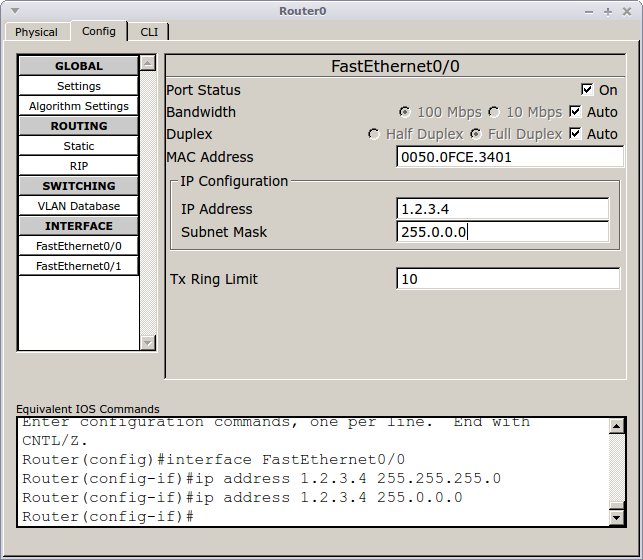
- je configuratie testen
- probeer nu PC-2 te pingen vanuit PC-1
PC-1> ping 192.168.2.1 Pinging 192.168.2.1 with 32 bytes of data: Request timed out. Reply from 192.168.2.1: bytes=32 time=1ms TTL=126 Reply from 192.168.2.1: bytes=32 time=1ms TTL=126 Reply from 192.168.2.1: bytes=32 time=2ms TTL=126 Ping statistics for 192.168.2.1: Packets: Sent = 4, Received = 3, Lost = 1 (25% loss), Approximate round trip times in milli-seconds: Minimum = 1ms, Maximum = 2ms, Average = 1ms
- probeer nu PC-2 te pingen vanuit PC-1
- uitbreiding
- we plaatsen een switch tusen de router en de PC's en hangen er nog 2 extra pc's per switch bij:
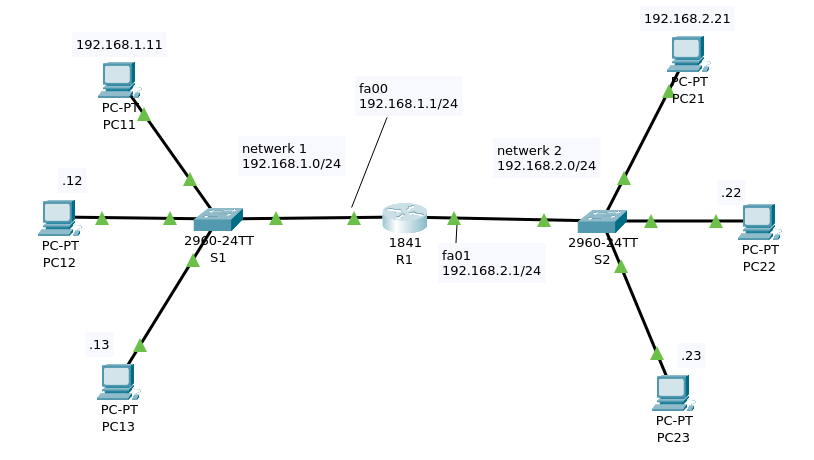
- we plaatsen een switch tusen de router en de PC's en hangen er nog 2 extra pc's per switch bij: